วิธีระงับคำเตือนการเปลี่ยนเส้นทางการค้นหาอัตโนมัติใน Outlook for Mac
เมื่อใช้ Outlook ในMac กับ Office 365คุณอาจได้รับข้อความแจ้งว่าOutlook ถูกเปลี่ยนเส้นทางไปยังเซิร์ฟเวอร์ autodiscover-s.outlook.com เพื่อรับการตั้งค่าใหม่สำหรับบัญชีของคุณ คุณต้องการอนุญาตให้เซิร์ฟเวอร์นี้กำหนดการตั้งค่าของคุณ(Outlook was redirected to the server autodiscover-s.outlook.com to get new settings for your account, Do you want to allow this server to configure your settings)หรือไม่ ในโพสต์นี้ ฉันจะแสดงวิธีปิดใช้งานหรือเปิดใช้งานการค้นหาอัตโนมัติ(Auto Discover)สำหรับOutlookในMacด้วยOffice 365
Outlook ถูกเปลี่ยนเส้นทางไปยังเซิร์ฟเวอร์ autodiscover-s.outlook.com เพื่อรับการตั้งค่าใหม่สำหรับบัญชีของคุณ(Outlook was redirected to the server autodiscover-s.outlook.com to get new settings for your account)
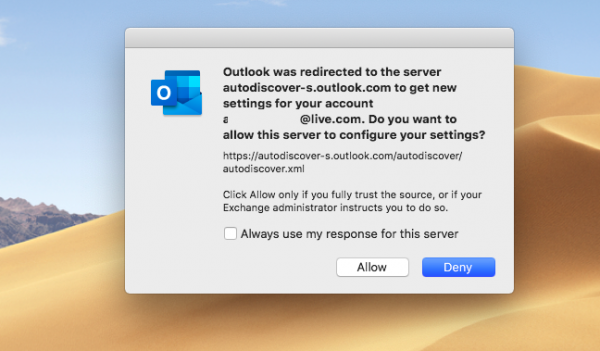
URL ที่แสดงคือ https://autodiscover-s.outlook.com/autodiscover/autodiscover.xmlคุณควรคลิกอนุญาต(Allow)เฉพาะเมื่อคุณเชื่อถือแหล่งที่มาของการแลกเปลี่ยนของคุณ หรือผู้ดูแลระบบแนะนำให้คุณทำเช่นนั้น
คุณสามารถทำเครื่องหมายที่ช่องและคลิกอนุญาต(Allow)หรือปฏิเสธ ถ้าคุณไม่เลือกช่องนี้ คุณจะได้รับพร้อมท์ทุกครั้งที่เปิดOutlook
วิธีระงับคำเตือน การ เปลี่ยนเส้นทาง การค้นหาอัตโนมัติใน (AutoDiscover Redirect)Outlook for Mac
เมื่อMicrosoft Outlook 2016 for Macเชื่อมต่อกับบัญชี Office 365 การค้นหา(Autodiscover)อัตโนมัติ(Office 365)จะเปลี่ยนเส้นทางจากHTTPเป็นHTTPS นี่คือที่ที่คุณได้รับข้อความเตือน หากคุณเลือกที่จะอนุญาตและเชื่อถือแหล่งที่มา คุณจะไม่ได้รับการแจ้งเตือนอีก
ปิดใช้งานหรือเปิดใช้งาน การค้นหา อัตโนมัติ(Auto Discover)สำหรับOutlookในMacด้วยOffice 365
สมมติว่าคุณไม่ต้องการ และผู้ดูแลระบบของคุณไม่แนะนำให้ทำเช่นนั้น จากนั้นคุณสามารถปิดใช้งานพรอมต์การค้นหาอัตโนมัติสำหรับOutlookบนMacได้อย่างไร ทำตาม(Follow)ขั้นตอน:
- ออกจาก Outlook หากทำงานอยู่
- Press Command + Spacebarแล้วพิมพ์Terminal
- เมื่อปรากฏในการค้นหา ให้เลือกโดยใช้ลูกศรลง แล้วเปิดขึ้น
- ป้อน(Enter)คำสั่งต่อไปนี้ใน หน้าต่าง Terminalจากนั้นกดEnter
defaults write com.microsoft.Outlook TrustO365AutodiscoverRedirect -bool true
- ปิดเทอร์มินัล
หากคุณต้องการปิดการใช้งาน ให้ใช้falseแทน
สามารถกำหนดค่าการกำหนด ลักษณะTrustO365AutodiscoverRedirectเพื่อใช้ค่าต่อไปนี้:
| Settings Value | Details |
|---|---|
| true | Don’t prompt for trusted Office 365 endpoints. Outlook defines what URLs are trusted, and this is not configurable. |
| false | Outlook will use the default behavior, which is to prompt when Autodiscover Redirects occur. |
| if the value is not present | Outlook will use the default behavior, which is to prompt when Autodiscover Redirects occur. |
โพสต์สิ่งนี้ คุณจะไม่ได้รับข้อความใดๆ เกี่ยวกับการอนุญาตและเชื่อถือ แหล่ง URLสำหรับ Outlook บนMacของคุณ
I hope this bit helps!
Related posts
windows 365 Cloud PC Details, Price, Release Date, FAQ
กฎ Create email เพื่อป้องกัน Ransomware ในธุรกิจ Microsoft 365
Microsoft 365 Business vs Business Essentials vs Business Premium
วิธีปิด Picture Compression ในแอพ Office 365
วิธีการสมัครสมาชิก share Office 365 กับเพื่อนและครอบครัว
เปิดใช้งาน Configuration Manager เพื่อปรับใช้การอัปเดต Office 365 โดยใช้ SCCM
Microsoft รายการคุณสมบัติ: ทุกสิ่งที่คุณต้องรู้
วิธีการซ่อมแซม Microsoft 365 โดยใช้ Command Prompt ใน Windows 10
วิธีปิดประสบการณ์ Connected ใน Microsoft 365
วิธีการโยกย้ายจาก Office 365 Video ถึง Microsoft Streams
วิธีการโยกย้ายจาก Google Workspace ถึง Microsoft 365
Sorry เรามีปัญหาเซิร์ฟเวอร์ชั่วคราวบางอย่าง - Office 365 Apps
วิธีการส่งอีเมลที่ติดอยู่ใน Outbox ของ Microsoft Outlook client
วิธีปิด Outlook Reminders and Reminder Sound บน Mac
วิธีการเพิ่มผู้ติดต่อใน Address Book ของ Outlook 365
วิธีเปิดใช้งานโหมดมืดใน Microsoft Outlook (Windows, Mac และ Mobile)
Microsoft Exchange administrator คุณต้องออกจากและรีสตาร์ท Outlook
วิธียกเลิก Office 365 Subscription หรือหยุด Auto renewal
Microsoft 365 คืออะไร FAQ และทั้งหมดที่คุณต้องรู้
Sorry เราไม่สามารถไปที่บัญชีของคุณได้ทันทีในแอป Office 365
